向面板中添加对象
一个面板可以容纳各种类型的对象。 图形 2–1 中的面板就包括所有类型的面板对象。
图形 2–1 包括各种面板对象的面板
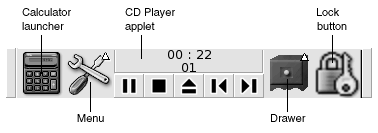
以下任意对象都可以添加到所有类型的面板中:
-
面板应用程序
面板应用程序是面板上的小型交互式应用程序,如 图形 2–1 中的
“CD 播放器”。 每个面板应用程序都具有简单的用户界面,您可以用鼠标或键盘进行操作。要向面板中添加面板应用程序,请右击该面板的空白区域,然后选择“添加到面板”。 从以下任意一个子菜单中选择所需的面板应用程序:
-
附件
-
娱乐
-
互联网
-
多媒体
-
实用程序
-
-
启动程序
启动程序用于启动特定的应用程序、执行命令或打开文件。 图形 2–1 中的计算器图标就是
“计算器”应用程序的启动程序。 启动程序可以位于面板上,也可以位于菜单上。 单击启动程序,系统就会执行与该启动程序关联的操作。可以为应用程序创建自己的启动程序。 例如,可以为常用的字处理器应用程序创建一个启动程序,然后将它放在面板中以方便访问。 要在面板中添加新的启动程序,请右击该面板的空白区域,然后选择“添加到面板”->“启动程序”。
或者,要从菜单添加启动程序,请右击该面板的空白区域,然后选择“添加到面板”->“菜单的启动程序”。 从子菜单中选择要添加的启动程序。
-
“操作”按钮
您可以在面板中添加按钮,以提供对常用操作的快速访问。 可将下列按钮添加到面板中:
-
查找文件: 使用此按钮启动
“搜索工具”应用程序,可用该应用程序搜索文件。 -
“强制退出”: 使用此按钮停止不响应您的命令的应用程序。
-
“锁定”: 单击此按钮锁定屏幕。 图形 2–1 中的锁定图标就是 “锁定”按钮。
-
“注销”: 单击此按钮结束会话
-
“运行”: 单击此按钮打开“运行应用程序”对话框,可从该对话框中运行命令。
-
“屏幕快照”: 单击此按钮拍摄屏幕的快照。
-
“显示桌面”: 单击此按钮最小化所有窗口。
要向面板中添加按钮,请右击该面板的空白区域,然后选择“添加到面板”->“操作”。 然后可以选择所需的按钮。
-
-
菜单
可以通过菜单访问所有 Java Desktop System 功能。 要从面板打开菜单,请单击代表该菜单的图标。 要从
“菜单栏”打开菜单,请单击代表该菜单的文本。添加到面板的菜单是由一个带箭头的图标表示。 箭头表明该图标代表的是菜单。 例如,请参见 图形 2–1 中的菜单图标。
可以向任意面板添加“启动”按钮。 要向面板中添加“启动”按钮,请右击该面板的空白区域,然后选择“添加到面板”->“主菜单”。
也可以将
“菜单栏”添加到任何一个面板中。 要向面板中添加“菜单栏”,请右击该面板的空白区域,然后选择“添加到面板”-> “菜单栏”。 -
抽屉
抽屉是可以用抽屉图标打开或关闭的滑动扩展面板,如 图形 2–1 中所示。 在同时运行许多应用程序时,抽屉能帮助您组织工作。 您可以将所有功能相同的元素放入一个抽屉中,该抽屉可以放入任何其它类型的面板中。
要向面板中添加抽屉,请右击该面板的空白区域,然后选择“添加到面板”->“抽屉”。
要打开抽屉,请单击该抽屉。 要关闭抽屉,请再次单击该抽屉。
- © 2010, Oracle Corporation and/or its affiliates
